
Cara Mengubah Resolusi Layar Android
Seperti halnya pada perangkat PC yang memungkinkan kita untuk mengubah resolusi layar untuk mendapatkan pengalaman lain dalam menggunakannya, di Android pun kamu bisa melakukannya. Dengan bantuan aplikasiScreen Shift, kamu bisa mengubah resolusi layar smartphone Android kamu dengan leluasa. Bukan hanya resolusi, kamu bahkan bisa mengatur Overscan hingga kerapatan pikselnya. Mau coba? Silakan download Screen Shiftdulu.
Cara Menggunakan Screen Shift
Screen Shift bisa digunakan di smartphone dengan sistem operasi Android Gingerbread 2.3 ke atas. Untuk bisa menggunakan Screen Shift di Android Jellybean 4.3 ke atas, Android kamu harus dalam keadaan root. Berikut artikel cara cek Android kamu sudah root atau belum, serta kumpulan cara root Android kamu:
- Cara Mengetahui Android Sudah Root atau Belum
- Cara Mudah Root Semua Jenis Android Tanpa PC
- Cara Root Semua Jenis Android dengan Towelroot
- Cara Mudah Root Android Lollipop 5.1 Tanpa PC
Setelah memastikan Android kamu memiliki akses root dan aplikasi Screen Shift terinstal di Android kamu, maka persiapan untuk mengubah resolusi layar Android kamu pun sudah selesai. Selanjutnya tinggal mulai mengubah resolusi layar di Android kamu.
- Buka aplikasi Screen Shift. Saat muncul permintaan akses root, berikan akses. Selanjutnya kamu akan dihadapkan pada tampilan tutorial dan peringatan. Jika dirasa tidak bermasalah, kamu bisa lanjutkan.
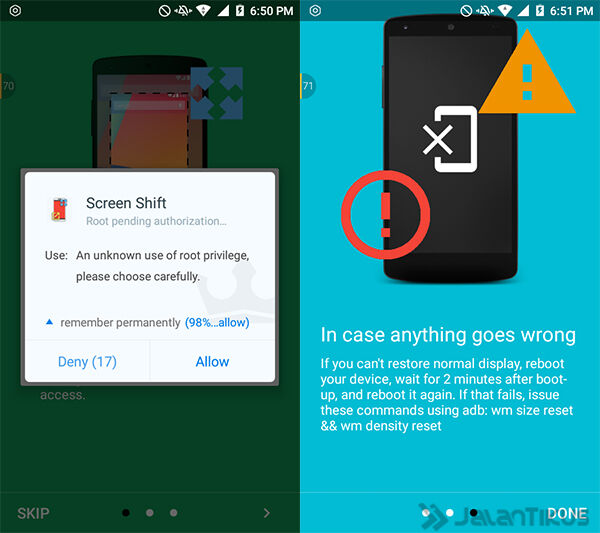
- Selanjutnya kamu akan dihadapkan pada pilihan untuk mengubah resolusi layar Android kamu. Kamu bisa menginputnya secara manual untuk membuat profil baru, atau menggunakan profil yang sudah tersedia.
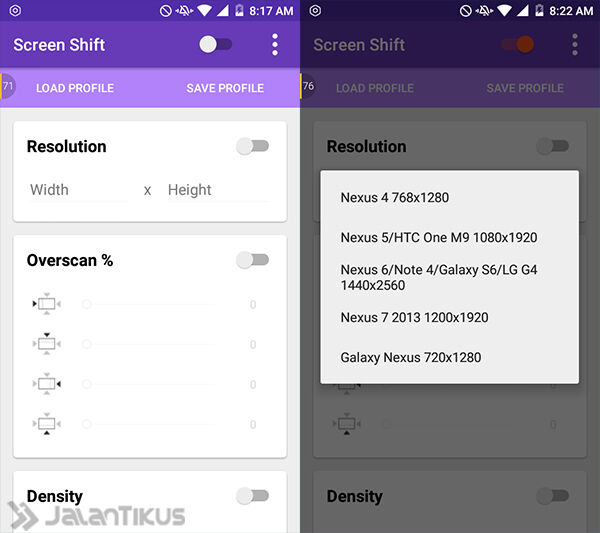
- Untuk mengaktifkan efeknya, jangan lupa untuk menyalakan toggle Screen Shift-nya. Selesai. Dan kamu sudah bisa merasakan pengalaman resolusi layar baru di semua tampilan Android kamu. Jika dirasa bosan, cukup matikan toggle Screen Shift-nya, maka resolusi layar Android kamu pun akan kembali ke default.
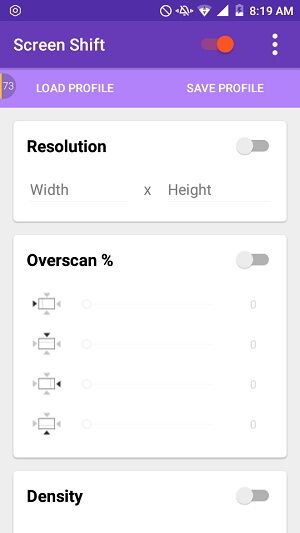
Tidak lupa, Screen Shift bisa digunakan untuk memberikan pengalaman resolusi layar berbeda di masing-masing aplikasi yang berbeda. Misalnya di Path menggunakan resolusi HD 720p, saat main game menggunakan resolusi Full HD 1080p, sedangkan homescreen menggunakan resolusi default. Keren kan? Jadi kamu bisa merasakan pengalaman baru di setiap kali menggunakan aplikasi.
Untuk bisa membuatnya berjalan khusus di masing-masing aplikasi, kamu harus mengaktifkannya di opsi Per-app Profiles. Dan kamu harus memberikan Usage Access dari aplikasi ini.
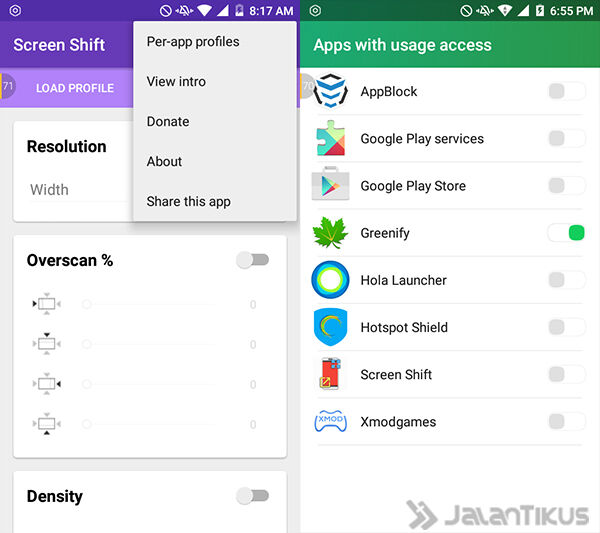
Selanjutnya kamu bisa mengubah resolusi layar dari setiap aplikasi yang terinstal di smartphone kamu. Oh iya, di sini kamu hanya bisa memilih dari profil yang tersedia, tidak bisa input manual.
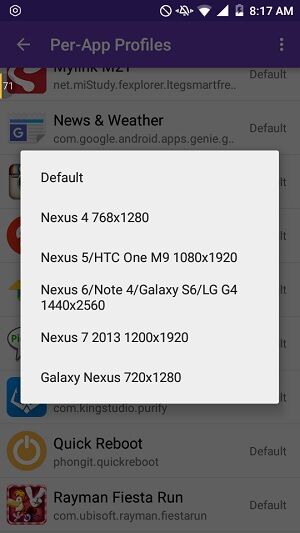
Untuk bisa merasakan efek yang stabil, disarankan agar tampilan homescreen tetap default jika ingin mengaktifkan opsi Per-app Profile. Karena jika sudah mengatur tampilan homescreen ke suatu profile, maka semua aplikasi pun akan mengikuti resolusi homescreen.
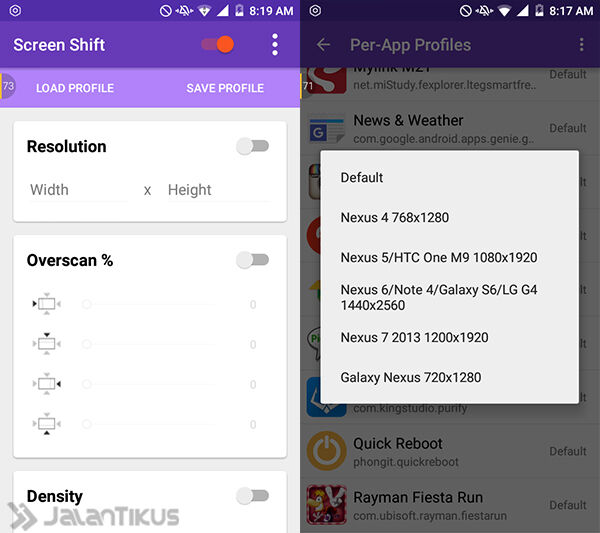
Catatan: Selama mengaktifkan Screen Shift, kamu tidak bisa mengambil screenshot. Makanya Jaka tidak bisa memberikan screenshot saat resolusi layarnya sudah diubah.
Selamat mencoba!



0 komentar:
Post a Comment